QR-Code vom iPhone-Display scannen – so geht’s!
30.114 Aufrufe • Lesezeit: 2 Minuten
 Als Leser unserer Tipps und Tricks wisst ihr bestimmt schon, dass ihr mit dem iPhone ganz einfach QR-Codes scannen könnt. Dafür müsst ihr nur die iPhone-Kamera vor den Code halten und ihr gelangt flott zum verknüpften Webinhalt. Was aber, wenn euch der QR-Code am iPhone-Bildschirm angezeigt wird und ihr kein zweites Gerät zum Scannen zur Hand habt? Dafür gibt es eine einfache Lösung.
Als Leser unserer Tipps und Tricks wisst ihr bestimmt schon, dass ihr mit dem iPhone ganz einfach QR-Codes scannen könnt. Dafür müsst ihr nur die iPhone-Kamera vor den Code halten und ihr gelangt flott zum verknüpften Webinhalt. Was aber, wenn euch der QR-Code am iPhone-Bildschirm angezeigt wird und ihr kein zweites Gerät zum Scannen zur Hand habt? Dafür gibt es eine einfache Lösung.
QR-Code auslesen am iPhone
QR-Codes begegnen uns im Alltag immer wieder und ermöglichen es z. B. das Einloggen im WLAN oder den schnellen Aufruf von Webseiten, App-Downloads, Videos, Bildern, PDFs, Tickets und Wegbeschreibungen. In der Regel zückt man das iPhone, um die „Quick Response“-Codes mit der Kamera abzuscannen und zur Zielseite zu gelangen. Manchmal begegnen einem QR-Codes aber auch direkt auf dem iPhone. Mit der Kamera lassen sich diese dann natürlich nicht auslesen.
Für solche Fälle hält iOS native Lösungen bereit, mit der es auch ohne Knipse klappt. Wenn ihr beim Surfen auf dem iPhone einem QR-Code begegnet, den ihr auslesen wollt, geht ihr wie folgt vor:
Liegt der QR-Code als Bild vor, tippt ihr diesen an und haltet ihn gedrückt, bis ein Kontextmenü erscheint. Mit einem Tipp auf „Öffnen“ könnt ihr anschließend den verknüpften Inhalt ansteuern und anzeigen lassen.
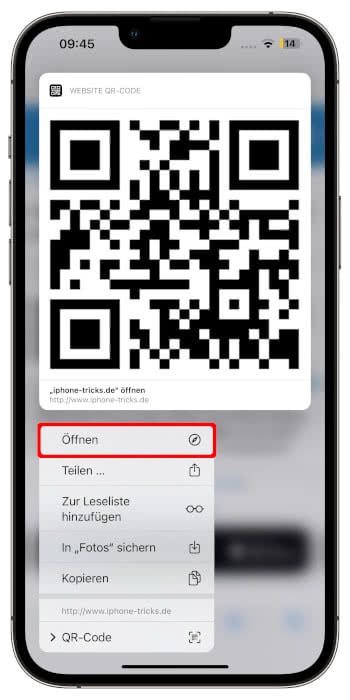
Eine weitere Möglichkeit ist es, einen Screenshot des QR-Codes zu erstellen (Seitentaste und Lauter-Taste bzw. Seitentaste und Home Button gleichzeitig drücken) und diesen in der Fotos-App zu sichern. Die „Live Text“-Funktion auf dem iPhone erkennt den QR-Code als solchen, wenn ihr ihn kurz gedrückt haltet. Im Kontextmenü geht ihr dann auf „In Safari öffnen“.
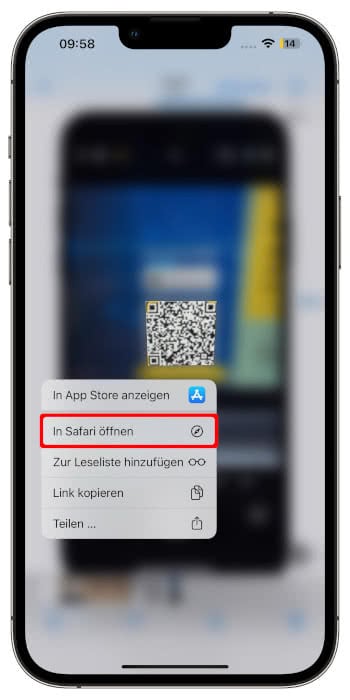
Alternativ zeigt euch das iPhone, die im Bild gefundenen verknüpften URLs an, wenn ihr rechts unten auf den Livetext-Button drückt. Diese müsst ihr dann nur noch antippen.
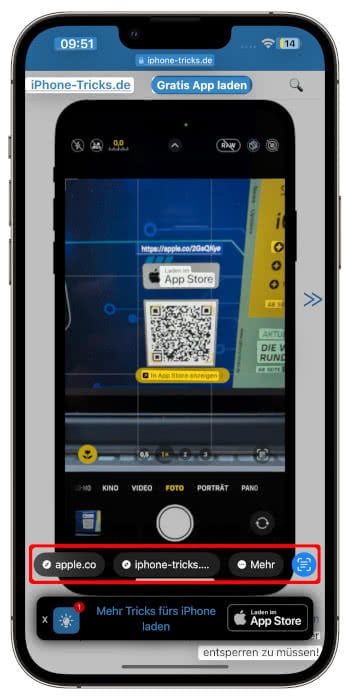
(Quelle: GIGA)